Comment simuler un iPad en ligne avec des outils gratuits
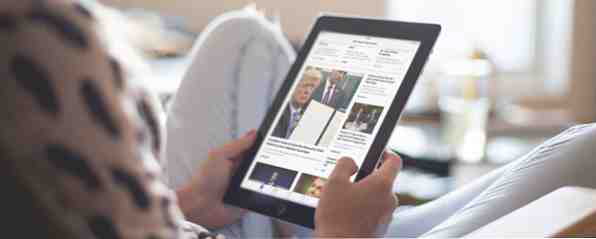
Cet article était à l'origine centré sur un outil appelé iPad Simulator, mais comme il n'a pas été mis à jour depuis des années, nous l'avons remplacé par quelques méthodes alternatives que vous pouvez utiliser à la place..
Si vous souhaitez tester l'apparence de votre site sur un iPad, mais n'en avez pas, vous n'avez pas besoin de vous précipiter pour acheter un gadget aussi coûteux. Plusieurs outils en ligne facilitent plus que jamais la sensation de réactivité de votre site en quelques clics..
Simuler un iPad avec BrowserStack
BrowserStack vous permet de simuler un iPad Air. Les utilisateurs gratuits ne bénéficient que d'une démonstration de 30 minutes, après quoi il en coûte 29 $ par mois pour continuer. Alors que le compte payant peut tester une variété de modèles et de versions iOS, la version gratuite est limitée à l'iPad Air exécutant iOS 8.3..
Une fois que vous lancez le simulateur iPad, celui-ci ouvre automatiquement Safari. Vous pouvez accéder à votre site Web et en afficher un aperçu en mode paysage et portrait. (Cliquez simplement sur le Tourner .) Sélectionnez Matériel> Accueil si vous souhaitez afficher l’écran d’accueil de l’iPad..

Vous pouvez ouvrir certaines applications Apple de base, notamment l'agenda, les photos, les contacts, les cartes, les paramètres, le centre de jeux et le kiosque à journaux, aujourd'hui disparu. Cela dit, vous ne pouvez pas vraiment faire grand chose avec eux..
Avec BrowserStack, vous pouvez également tester les URL locales. Si vous utilisez Chrome ou Firefox pour accéder au service, vous pouvez également tester la prise en charge audio. Les autres fonctionnalités comprennent le test des extensions et la prise en charge du téléchargement.
Simuler un iPad avec Appetize
Appetize est un autre outil de simulation iPad avec une option gratuite limitée. Vous pouvez vous inscrire pour un compte gratuit et utiliser le service pour un total de 100 minutes. Si vous ne vous inscrivez pas, vous pouvez le tester par incréments d'une minute: charger une application, l'utiliser pendant une minute, puis recharger et recommencer à zéro..

Bien que cela soit certes un problème, vous pouvez tester l'apparence de votre site sur un iPad Air ou un iPad Air 2, et de iOS 8.4 à iOS 10.3. Vous pouvez même choisir entre un iPad noir ou blanc.
Lors du premier chargement, Safari s'ouvre sur l'application Wikipedia. Cliquez simplement sur le bouton d'accueil virtuel de l'iPad, cliquez sur Safari et entrez le lien que vous souhaitez tester dans l'URL / barre de recherche..
Un moyen gratuit de tester la réactivité Web de l'iPad
Si vous recherchez une option plus simple et souhaitez simplement tester un site ou un lien pour en vérifier la réactivité, quelques outils de navigateur vous facilitent la tâche - mais le plus simple est Firefox, qui possède une fonctionnalité native pour ce même objet..
Dans le menu du navigateur, allez à Développeur > Mode de conception réactif. Vous pouvez également utiliser le raccourci clavier Ctrl + Maj + M (ou Cmd + Maj + M sur Mac). Votre navigateur basculera sur une interface plus petite. Vous pouvez sélectionner des dimensions prédéfinies de 320 x 480 à 1920 x 900, vous pouvez également entrer une taille personnalisée ou faire glisser les poignées pour modifier la taille de l'écran..

Les utilisateurs de Chrome peuvent installer l'extension Window Resizer, qui fonctionne de manière similaire. Ces deux outils permettent de déterminer facilement si votre site est esthétique ou non sur les appareils mobiles et les tablettes..
Si vous n'utilisez pas Chrome ou Firefox et ne souhaitez utiliser aucune des méthodes ci-dessus, vous pouvez simplement opter pour un site comme Responsimulator. Il suffit d'entrer le lien que vous souhaitez tester, puis cliquez sur le bouton fléché à droite pour voir l'interface iPad.
Quels outils ajouteriez-vous à cette liste? Faites le nous savoir dans les commentaires.
En savoir plus sur: iPad, iPad Air, .


